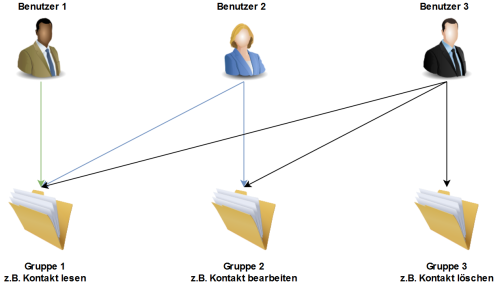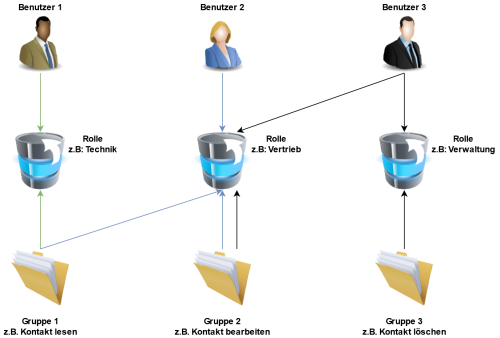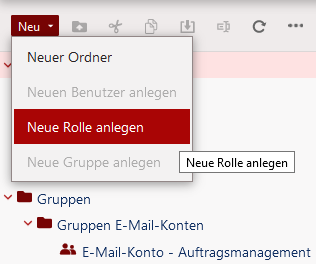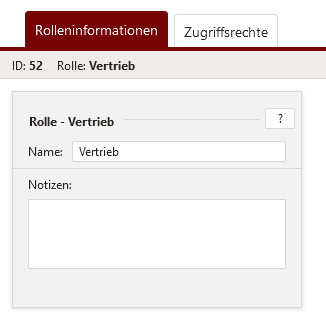Rollen definieren innerhalb des TecArt CRMs die Zusammenführung der Rechtevergabe über Gruppen in Verbindung mit den Benutzern. Die Rechte werden dabei weiterhin über Gruppen definiert. Dieselben Gruppen können später in verschiedene Rollen eingebracht werden. Benutzer erben diese Rechte über die Rolle.
| Administrator |
Grundlage der Rechtevergabe mittels Rollen #
Innerhalb des TecArt CRMs können Sie drei verschiedene Weisen für die Rechtevergabe ansetzen.
- Rechtevergabe für den Benutzer
- Rechtevergabe über Gruppen
- Rechtevergabe über Rollen
Dabei empfehlen wir Ihnen hauptsächlich die Rechtevergabe über Rollen und Gruppen zu organisieren. Die Rechtevergabe über Benutzer wird spätestens bei einem Wechsel der Zuständigkeiten zu massiven administrativen Aufwendungen führen. Dies können Sie vermeiden, sofern Sie die meisten Berechtigungen über Gruppen organisieren.
Direkte Rechtevergabe #
Über die direkte Rechtevergabe werden Benutzer entsprechenden Gruppen zugewiesen und erhalten damit Rechte auf die Datensätze.
Rechtevergabe über Benutzerrolle #
Werden Rechte über Benutzerrollen zugewiesen werden die Rechte indirekt vergeben. Der administrative Aufwand verringert sich für die Vergabe grundlegender Rechte. Benutzer und Gruppen können mehrfach bestehenden Rollen zugewiesen werden.
Rechtevergabe in der Praxis #
In der Praxis werden die Rechte vermutlich über ein Mischkonzept aus Rollen und Gruppen definiert. Einer möglichen Rolle Vertrieb gehören die Mitarbeiter und auch der Abteilungsleiter an. Die Abteilungsleiter können darüber hinaus auch einer weiteren Rolle Abteilungsleiter angehören. Ob darüber hinaus weitere Rechte spezieller gesetzt werden und Sie dafür weitere Rollen oder nur Gruppen definieren, liegt an der Komplexität Ihres Rechtemanagements.
Neue Rolle anlegen #
Wählen Sie in der Baumstruktur den Ordner Rollen oder einen Unterordner und markieren Sie diesen. Klicken Sie auf > . Tragen Sie in der vorgesehenen Zeile den Namen Ihrer Rolle ein. Die neue Rolle wird in Ihrer Rollenstruktur eingefügt.
Rollenmitgliedschaft #
Markieren Sie die gewünschte Rolle, um Gruppen bzw. Benutzer zu dieser ausgewählten Rolle hinzuzufügen. Sie fügen die Benutzer mittels Checkbox zur Rolle hinzu und können diese auch so wieder entfernen. Die Nutzer erhalten dann die Rechte der Gruppen, welche zur Rolle hinzugefügt wurden. Gruppen können Sie ebenfalls über die Checkbox hinzufügen oder entfernen.
Rolleninformationen #
In diesem Register haben Sie die Möglichkeit den Rollennamen zu verändern sowie das Feld Notizen zu befüllen.
Rolle löschen #
Markieren Sie die zu löschende Rolle und drücken Sie danach auf den Button Löschen. Dabei gehen alle Zuordnungen der Benutzer und Gruppen verloren. Eine gelöschte Rolle kann nicht wieder hergestellt werden.